10 начина за изтегляне на филми или предавания на Netflix
Netflix и YouTube са несъмнено най -популярните най -популярни стрийминг мрежи, като Netflix са най -добрият избор за оригинално съдържание.За разлика от YouTube, Netflix е първокласна поточна мрежа;Можете да получите само ограничен период на свободна проверка, за да изследвате платформата, преди да преминете към платена версия.
Един често срещан въпрос, зададен от потребителите на Netflix, е,"Мога ли да изтегля филми или предавания на Netflix?"Е, почти всички стрийминг мрежи поддържат a"Изтегли"Функция, която ви позволява да изтегляте потоци или интересно съдържание, за да гледате по -късно без интернет връзка, например, изтеглете Netflix Video.Но това наистина ли искате?Вече има тонове ytmp3 youtube към mp4 конвертор, който ви позволява да вземете съдържанието на YouTube в локално съхранение, съществуват ли такива приложения за Netflix?
Мога ли да изтегля филми или предавания на Netflix?
Да, можете да изтеглите филми или предавания на Netflix.Има два начина да направите това–то's Или използвате вграденото"Изтегли"Функция, която ви позволява да запазите филми на Netflix за офлайн гледане или да използвате софтуер за изтегляне на видеоклипове Netflix.
Очевидно решението за изтегляне на видеоклипове Netflix би било най -добрият ви избор, защото ви позволява да запазите шоуто или съдържанието на Netflix директно в желаното от вас устройство или местоположение на вашето желание.Има доста изтеглящи видеоклипове на Netflix, което изглежда трудно да изберат най -добрия избор за използване.По този начин тази статия е удобна, за да ви помогне да направите ясен избор за изтегляне на видеоклипове Netflix.
Топ 10 изтеглящ Netflix за изтегляне на филми или предавания на Netflix
В случай, че вие'повторно си направих труда да попитам,"Колко филма са в Netflix?"В Netflix има приблизително 3800 филма, според последните доклади на търсачката за стрийминг услуга, RealGood.Сега следващият голям въпрос е,"Как можете да изтеглите видеоклипове Netflix?"
1. Използване на по подразбиране"Изтегли"Особеност
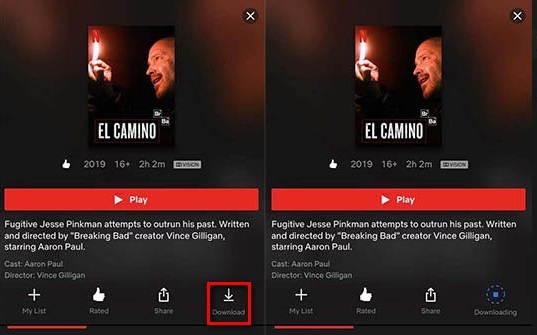
Въпреки че не всеки филм или телевизионно предаване, което виждате в Netflix, може да бъде изтеглен за офлайн гледане, повечето от тях поддържат изтегляне, докато някои оригинали дона'T.Този метод не изисква мобилно приложение или софтуер на трети страни–Това изисква само инсталиране на официалното приложение на Netflix на вашия смартфон и поток от приложението.
Как да изтеглите Netflix видео на Android
- Инсталирайте мобилното приложение на Netflix на вашия телефон, стартирайте го и кликнете върху"Изтегли"Икона
- Има вероятност да видите бутон с някой от тези контексти.Вижте какво можете да изтеглите, да намерите повече, за да изтеглите или намерите нещо, което да изтеглите.
- Кликнете върху бутона, за да получите достъп до множество съдържание на Netflix, което е достъпно за офлайн гледане
- Възпроизведете филма, който искате да изтеглите, и кликнете върху"Изтегли"Икона отново за запазване
Бележки:
Филмите на Netflix, изтеглени чрез този метод, са достъпни само на устройството, на което са изтеглени, и не можете да ги прехвърляте/споделяте на друго устройство/потребител.
2. Изтегляне на видео Tunepat Netflix
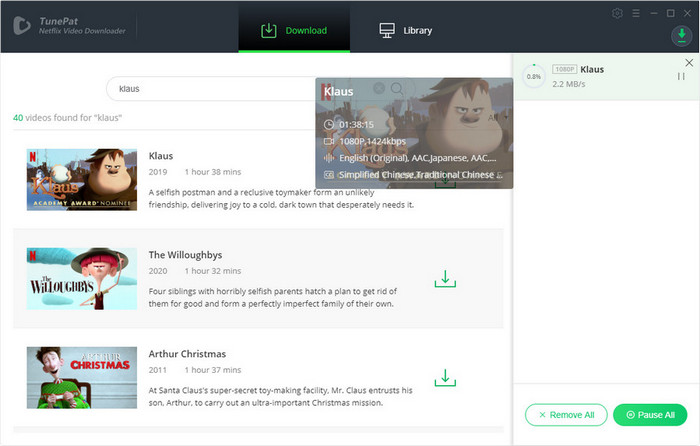
The Софтуер на Tunepat е една от най -добрите опции за изтегляне на филми и предавания на Netflix.Това е прост за използване софтуер с чист, добре проектиран интерфейс.Също така софтуерът е достъпен за компютри Windows и MacBook.Така че, за всеки, който търси как да изтегли предаванията на Netflix на Mac, това е може би най -добрият избор на софтуер.
Как да изтеглите Netflix на Mac с помощта на Tunepat Netflix Video Downloader
-
Стартирайте програмата, придвижете се до"Меню"Бутон в горния десен ъгъл, изберете"Настройки"От падащото меню и задайте предпочитаното от вас качество на видеото, за да изтеглите филми на Netflix или телевизионни предавания.
-
Копирайте връзката на филма Netflix и я поставете на Tunepat's адресна лента
-
Удари"Въведете"Ключ на клавиатурата ви, за да позволите на Tunepat Video Downloader да анализира залепената връзка
-
Щракнете върху"Изтегли"Икона до филма на Netflix или показване, което искате да изтеглите
3. AVC Netflix HD Video Downloader
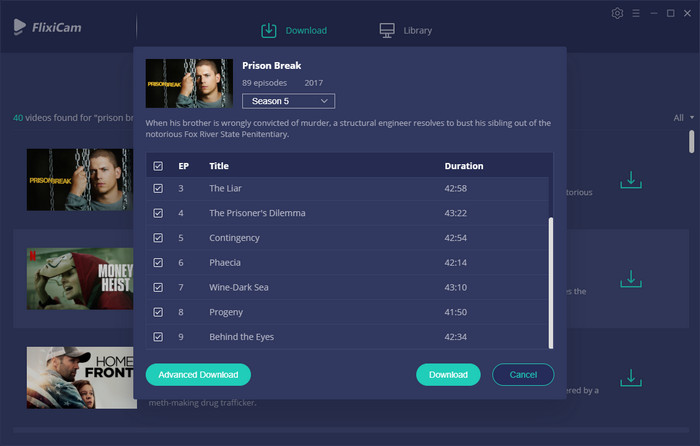
С AVC Netflix Downloader , Можете да вземете филми и телевизионни предавания от платформата с чисто HD качество.Интересното е, че софтуерът също ви позволява да изтегляте документални филми на Netflix и почти всяко съдържание, което можете да намерите в платформата.Още повече, че AVC Netflix Video Downloader поддържа изтеглянето на множество аудио песни и субтитри.Той е пълен с куп авангардни функции за безпроблемно изпълнение.
Как да изтеглите Netflix предавания с помощта на AVC Netflix Video Downloader
Стартирайте програмата и отидете на"Настройки"Опция в горния десен ъгъл, за да изберете предпочитаното от вас качество на видеото.
- Копирайте и поставете връзката Netflix към AVC's адресна лента
- Натиснете Enter на клавиатурата
- Влезте в вашия акаунт в Netflix
- Кликнете върху"Изтегли"Икона до филма/телевизионното предаване, което искате да изтеглите
4. Дебютен софтуер за заснемане на видео: За изтегляне на видеоклип Netflix
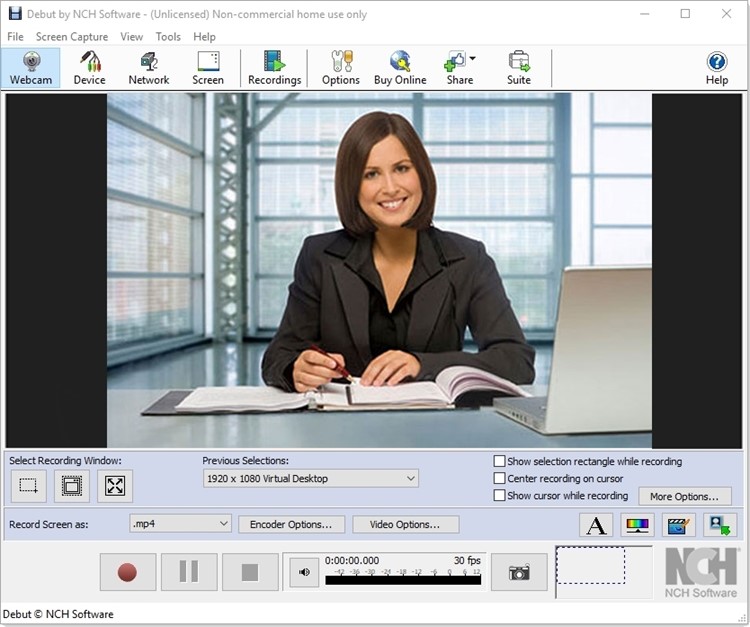
Записването на филми или телевизионно предаване на Netflix е един от най -признатите начини за изтегляне на съдържание от платформата.Дебютният софтуер за заснемане на видео е безплатен софтуер на Windows PC, който ви позволява да записвате екрана на компютъра си.С неговата функция за запис на екрана можете да записвате видеоклипове на Netflix и телевизионни предавания в Clear HD.Интересното е, че ще можете да запазите записаното видео като AVI, WMV, FLV, MPG, MP4, MOV или други видео формати.
Как да изтеглите видеоклипове на Netflix с дебютен софтуер за заснемане на видео
- Изтеглете и стартирайте дебютен софтуер за заснемане на видео
- Стартирайте програмата и конфигурирайте опциите за видео/аудио от менюто Настройки
- Кликнете върху"Екран"За да запишете вашия компютър на компютъра
- Отворете уеб браузър, отворете Netflix, влезте в акаунта си и пуснете видеоклипа, който искате да изтеглите
- Кликнете върху"Запис"Бутон на дебютния софтуер за заснемане на видео, след като видеото на Netflix започне да се възпроизвежда
В края на филма/видеоклипа спрете записа и запазете видеоклипа си
5. Flixicam Netflix Video Downloader to Изтеглете видеоклип Netflix
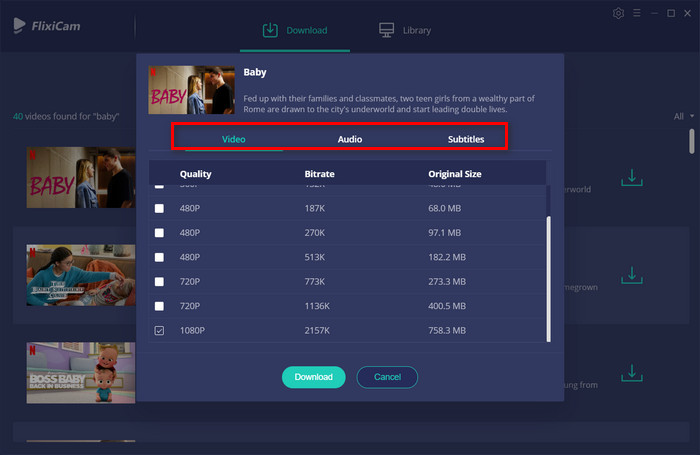
The Flixicam Netflix Downloader Софтуерът е компютърна помощна програма, която ви позволява да вземете видеоклипове на Netflix и да ги запазвате във формат MP4 на вашия компютър.Това е първокласно решение за изтегляне на Netflix видео софтуер, включващо чист потребителски интерфейс с поддръжка за филми и телевизионни предавания на Netflix.Flixicam Netflix Video Downloader е достъпен за Windows и MacOS.
Как да изтеглите Netflix предавания с помощта на Flixicam Netflix Video Downloader
- Стартирайте програмата, след като я инсталирате на вашия компютър
- Отворете"настройки"Меню и задайте качеството на изхода
- Поставете видео връзката на Netflix в адресната лента
- Натиснете"Въведете"на клавиатурата
- Щракнете върху"Изтегли"Икона до вашия филм или телевизионно предаване's име
6. Flixgrab Netflix Downloader to Изтеглете видеоклип Netflix
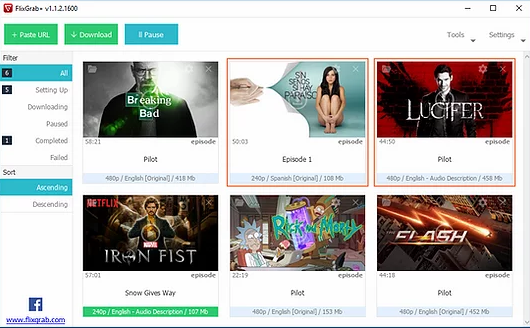
Трябва да имате активен акаунт в Netflix, преди да можете да използвате изтеглящ филм за филми на Netflix.Това е безплатно приложение за софтуер на Windows, което поддържа филми, сериали, сериали и телевизионни предавания Netflix.Flixgrab осигурява опростен и отличителен интерфейс;Плюс това, той е бърз в изтеглянето на съдържание на Netflix.
Как да използвам Flexigrab Netflix видео изтегляне
- Инсталирайте софтуера на вашия компютър и го стартирайте
- Копирайте URL адреса на съдържанието на Netflix, което искате да изтеглите
- Кликнете върху"+ Поставете URL адрес"Бутон на Flexigrab's интерфейс за изтегляне
- След това натиснете"Изтегли"бутон и изчакайте вашия файл да изтегли
7. Kigosoft Netflix Downloader за изтегляне на видеоклип Netflix
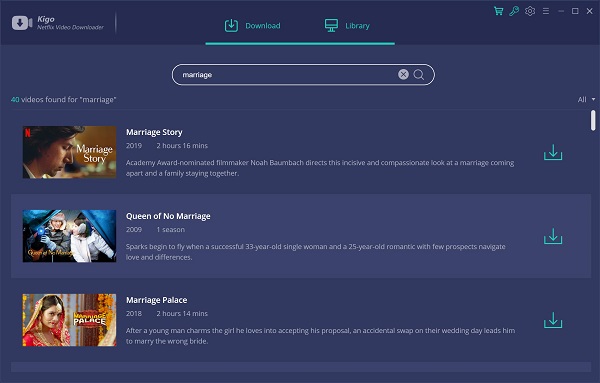
Kigosoft Netflix Downloader е първокласно софтуерно приложение, което ви позволява да изтегляте различно съдържание на Netflix в зашеметяващо висококачествено.Той ви позволява да запазите видеоклипове на Netflix в MP4, както и да запазвате филмови песни и субтитри.
Как да изтеглите видеоклипове Netflix с Kigosoft Netflix Downloader
- Изтеглете и инсталирайте софтуера на вашия MacBook или Windows PC
- Стартирайте програмата и се регистрирайте с лицензния си ключ
- Минавай в връзката видео/телевизионно предаване на Netflix"Въведете"на клавиатурата
- Щракнете върху"Изтегли"Икона до филма или телевизионното предаване, което искате да изтеглите
8. Запишете видеоклипа на Netflix с Camstudio

Камстудио е популярен екран и изтегляне на софтуер за запис на видео запис на Netflix с тонове функции.Той е универсален и достъпен в цялата платформа.Използвайки софтуер за запис на екрани Camstudio, можете да запишете филми на Netflix и телевизионни предавания с ясно качество на HD и да ги запазите в местното си съхранение.Интересното е, че Camstudio е достъпен безплатно, така че вие'Не плащате за надграждане до Pro версия.
Как да изтеглите видеоклип Netflix с помощта на Camstudio
- Стартирайте Camstudio и конфигурирайте настройките за видео/аудио
- По желание можете да конфигурирате други функции за запис, достъпни от"Менюта."
- Отворете Netflix в браузъра си, влезте в акаунта си и отворете видеоклипа, който искате да изтеглите.
- Преди да започнете да възпроизвеждате видеото, щракнете върху"Запис"бутон на Camstudio;След като записът на Camstudio стартира, отворете браузъра и пуснете видеото.
- Позволете на Camstudio да бяга, докато не гледате филма напълно.След това спрете записа и запазете видеото на устройството си във всеки от поддържаните цифрови видео формати.
9. Изтегляне на видеоклипове Notburner Netflix
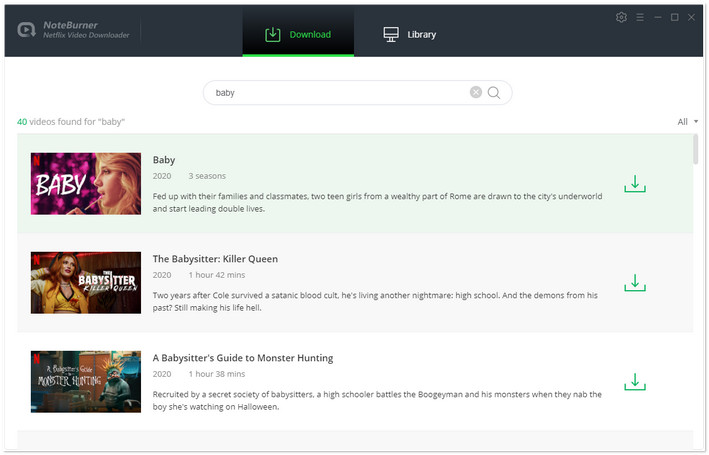
Тук'е бърз и удобен Netflix Video Downloader за Изтеглете видеоклип Netflix.Предлага се за компютри Mac и Windows;Плюс това, той парадира с суперинтуитивен интерфейс, който всеки може да разбере лесно.Също така, Noteburner Netflix Video Downloader може да изтегли както телевизионни предавания, така и филми.Можете да изберете да търсите филми на Netflix по име или просто да поставите видео връзката, за да изтеглите незабавно съдържанието.
Как да изтеглите Netflix предавания с помощта на Noteburner Netflix Video Downloader
- Изтеглете и инсталирайте софтуера на вашия компютър
- Стартирайте програмата и влезте във вашия акаунт в Netflix
- Насочете се към менюто Настройки и конфигурирайте наличните настройки
- Копирайте и поставете видео връзката на Netflix в адресната лента
- Натиснете клавиша Enter на клавиатурата
- Щракнете върху"Изтегли"Икона до името на видеото
10. Audials Netflix Recorder
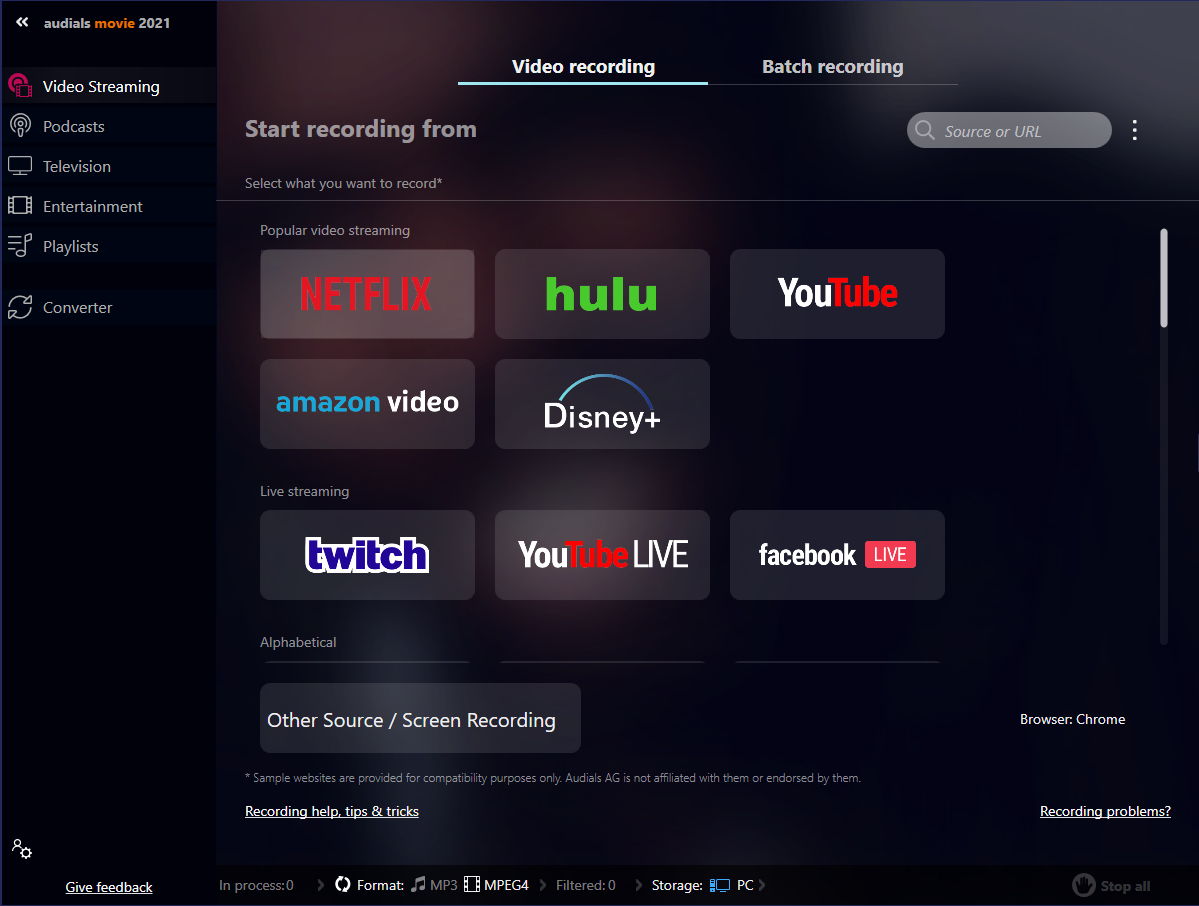
The Аудитори на Netflix Recorder е друг професионален софтуер, който ви позволява да записвате филми на Netflix и телевизионни предавания, за да спестите от предпочитаното от вас устройство за съхранение.Той поддържа MP4 видео формат и специални функции за изтегляне на съдържание на Netflix.Audials Netflix Recorder е бърз и надежден;Това обаче е платен софтуер.
Как да запишете филми за Netflix, използвайки аудитории Netflix Recorder
- Инсталирайте и стартирайте Audials Netflix Recorder
- Преминат към"Стрийминг на видео"и изберете"Нетфликс"от решетките
- Отворете Netflix на вашия компютър браузър и пуснете филма или епизода, който искате да запишете.Audials Netflix Video Recorder ще започне да записва видео потока веднага, който започва да свири.
- След като филмът спре да свири, Audials Netflix Recorder ще спре да записва и ще запази видеоклипа
Какво повече?
Понастоящем няма надеждно мобилно приложение на трети страни, което да поддържа Изтеглете филмите на Netflix или изтегляне на видеоклипове на Netflix.Тези софтуерни приложения, изброени по -горе, са законни и надеждни за изтегляне на телевизионни предавания, епизоди и филми.
често задавани въпроси
Можете ли да изтеглите Netflix филми на Mac?
Да, използвайки надежден видео изтегляне на видео за Mac, можете да вземете видеоклипове и телевизионни предавания от Netflix до вашия компютър MacBook.Можете също да използвате софтуер за запис на екрана, за да запишете филма, тъй като той играе на вашия браузър.
Можете ли да изтеглите видеоклипове на Netflix на Android?
За да получите видеоклипове на Netflix, които да възпроизвеждат офлайн на вашето устройство с Android, трябва да изтеглите официалното мобилно приложение на Netflix за Android.Когато стартирате приложението, пуснете видеоклипа, който искате да изтеглите и кликнете върху"Изтегли"бутон това'D се появяват под информацията за видеото.
Как да изтегля видеоклип Netflix онлайн?
За съжаление там's няма надежден онлайн изтегляне на видео Netflix.Въпреки това, повечето онлайн YouTube Video Downloader твърдят, че подкрепят изтеглянето на Netflix, но това не е't работа.Така че, най -добрият начин за изтегляне на филми за Netflix е чрез използване на препоръчителните приложения, изброени в тази статия.
Как да изтегля видео от други уебсайтове за стрийминг?
Да, можете да изтеглите Netflix Видеоклипове от много популярни уебсайтове като YouTube, Dailymotion, Vimeo, Facebook и т.н. с онлайн Изтеглете видео инструменти Netflix, предлагани на YTMP3.CH уебсайтове, разгледайте предложения от YouTube на MP4, предлаган на нашия уебсайт.


